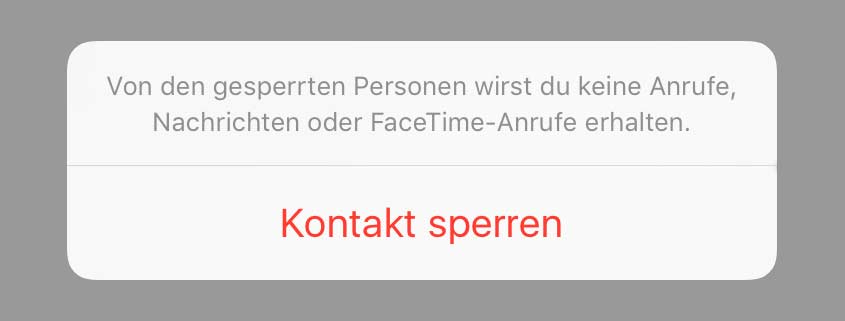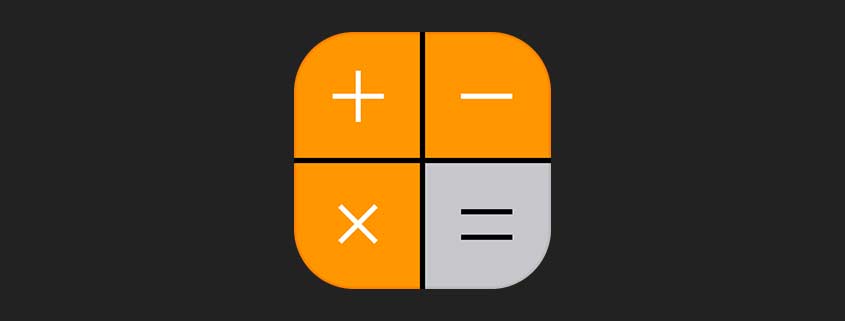Wie du schnell und einfach einen iPhone Klingelton erstellst
Sie sehen gerade einen Platzhalterinhalt von YouTube. Um auf den eigentlichen Inhalt zuzugreifen, klicken Sie auf die Schaltfläche unten. Bitte beachten Sie, dass dabei Daten an Drittanbieter weitergegeben werden.
Mehr InformationenDu möchtest den Refrain Deines Lieblingslieds als Klingelton nutzen? Du verzweifelst, weil Du das Lied nur als mp3 hast und es nicht als Klingelton bei Deinem iPhone einstellen kannst? In diesem Artikel zeige ich Dir wie Du aus Dein Lied einen iPhone Klingelton erstellst. Dazu brauchst Du nur Dein Lieblingslied in digitaler Form und iTunes.
iPhone Klingelton erstellen – Anleitung
Musik auswählen und Sequenz bestimmen
Zunächst öffnest Du iTunes und sucht Dein Lied aus welches Du als Klingelton einstellen willst. Hast Du Dein Lied gefunden wählst Du per Rechtsklick den Punkt „Informationen“ aus.
Es öffnet sich ein weiteres Fenster in dem Du auf „Optionen“ klickst. Dort kannst Du mit Hilfe der Start- und Stoppzeit Deine Sequenz auswählen. Das Fenster schließt sich, sobald Du Deine Einstellungen mit „OK“ bestätigst. Bei der Auswahl Deiner Sequenz musst Du beachten, dass dein Klingelton maximal 40 Sekunden lang sein darf.
Danach gehst Du in der Menüleiste auf „Ablage“ ⇒ „Neue Version erstellen“ ⇒ „ACC-Version erstellen„. Unter dem ausgewählten Song erscheint nun eine zweite Version in der zuvor von Dir festgelegten Länge.
Als nächstes wählst Du die neue Version aus und kopiert sie (zum Beispiel mit „cmd + c“ und „cmd + v“) auf den Schreibtisch. Die Datei trägt die Endung „.m4a„. Diese Dateiendung ist aber noch nicht als Klingelton auf einem iPhone nutzbar. Diese Datei musst Du als nächstes in das Dateiformat „.m4r“ umwandeln.
Formatieren in M4R
Das Dateiformat kannst du ganz einfach ändern. Du wählst die neue Datei mit einem einfachen Linksklick an, sodass der Dateiname blau hinterlegt erscheint. Anschließend drückst Du die Return-Taste. Jetzt kannst Du den Dateinamen, aber auch das Dateiformat ändern. Ersetze als nächsten einfach die Dateiendung „.m4a“ mit „.m4r“. Dein Mac fragt Dich dann, ob Du das Suffix wirklich von „.m4a“ in „.m4r“ ändern möchtest. Du wählst natürlich „.m4r verwenden“ aus.
Und schon hast Du die für Klingeltöne benötigte m4r-Datei erstellt.
Übrigens: Unter Windows funktioniert dieses Vorgehen übrigens fast genauso – einfach mal ausprobieren. Auf Wunsch veröffentlichen wir hier aber auch gern die gesamte Anleitung für Windows! 🙂
Importieren des Klingeltons in die iTunes Datenbank
Der Import des Klingeltons in die iTunes Datenbank erfolgt in zwei Teilen. Zuerst verschiebst Du Deine m4r-Datei in den iTunes Klingelton Ordner. Den findest Du wie folgt:
Du öffnest den „Finder“ und wählst den Ordner „Musik“ aus. Dann öffnest Du den Ordner „iTunes“ und anschließend „iTunes Media„. Dort findest Du den gesuchten Ordner „Tones„.
Im zweiten Teil öffnest Du iTunes und wählst in der Dropdown-Liste anstatt „Musik“ den Menüpunkt „Töne“ aus. Dann gehst du auf „Ablage“ ⇒ „Zur Mediathek hinzufügen …“ aus. Du navigierst in diesem Menü, wie zuvor beschrieben, zum iTunes Klingelton Ordner, wählst Deinen Klingelton aus und bestätigst die Auswahl mit dem Button „Öffnen„. Dein Klingelton erscheint nun bei iTunes im Bereich Töne.
Nun musst Du Deinen Klingelton nur noch per Synchronisation auf dein iPhone laden. Wie das funktioniert zeige ich Dir im nächsten Schritt.
Klingeltöne in die Synchronisation Deines iPhones einbinden
Wenn Du nun einen oder mehrere Klingeltöne aus der iTunes Mediathek auf Deinem iPhone speichern möchtest, verbindest Du Dein iPhone mit deinem Computer.
Jetzt musst Du kurz warten bis iTunes die Synchronisationseinstellungen abgeschlossen hat.
Nun klickst Du in der Liste „Einstellungen“ auf der linken Bildschirmseite auf „Töne„. Jetzt kannst Du auswählen, ob alle Töne oder nur ausgewählte Töne synchronisiert werden sollen. Möchtest Du nur ausgewählte Töne übertragen, musst Du diese in der dort angezeigten Liste auswählen.
Abschließend klickst Du auf „Synchronisieren„, um Deine Klingeltöne auf Dein iPhone zu übertragen.
Auswählen Deines Klingeltons auf dem iPhone
Ist die Synchronisation abgeschlossen, kannst Du Dein iPhone vom Computer trennen und Deinen eigenen Klingelton am iPhone einstellen. Dafür gehst Du in die „Einstellungen“ und dann auf „Töne„. Dort wählst du nun „Klingelton“ aus. Deine selbst erstellten Klingeltöne werden in der Auswahlliste als erstes angezeigt. Jetzt musst Du nur noch den gewünschten Klingelton auswählen und die Arbeit ist erledigt.
Ich hoffe die Anleitung hat Dir geholfen und Du hast Dein Lieblingslied erfolgreich als Klingelton einstellen können. Zum Erstellen des Klingeltons habe ich lediglich iTunes 12.4.0.119 genutzt.
Kurzübersicht:
- iTunes öffnen und Lied auswählen
- Rechtsklick ⇒ Informationen ⇒ Optionen ⇒ Start- und Stoppzeit einstellen (max. 40 Sek.)
- Ablage ⇒ Neue Version erstellen ⇒ ACC-Version erstellen
- Neue Version auf Schreibtisch kopieren und Dateiendung in „.m4r“ ändern
- m4r-Datei in „Finder ⇒ Musik ⇒ iTunes ⇒ iTunes Media ⇒ Tones“ einfügen
- iTunes öffnen ⇒ Dropdown-Liste „Töne“ auswählen und Klingelton einfügen („Ablage“ ⇒ „Zur Mediathek hinzufügen …“ ⇒ Tones-Ordner)
- iPhone und Töne synchronisieren
- Klingelton am iPhone einstellen (Einstellungen ⇒ Töne ⇒ Klingelton)